Einführung¶
Was ist die Quick User Tasks Anwendung?¶
Das Quick User Tasks Framework ermöglicht es Endbenutzern, komplexe Aufgaben per Knopfdruck auszuführen. Die Benutzeroberfläche ist bewusst einfach gehalten: Sie zeigt einen oder mehrere Buttons, über die verschiedene Aufgaben gestartet werden können. Nach dem Start erhält der Benutzer eine eindeutige Rückmeldung darüber, ob die Aufgabe erfolgreich abgeschlossen wurde. Das Framework lässt sich flexibel um beliebige Tasks erweitern.
Einzelne Tasks können auch direkt über Verknüpfungen gestartet werden – zum Beispiel über Einträge im Startmenü oder auf dem Desktop.
Das Hauptfenster¶
Beim Start der Anwendung erscheint ein Fenster mit einem oder mehreren Buttons – je nach Konfiguration.
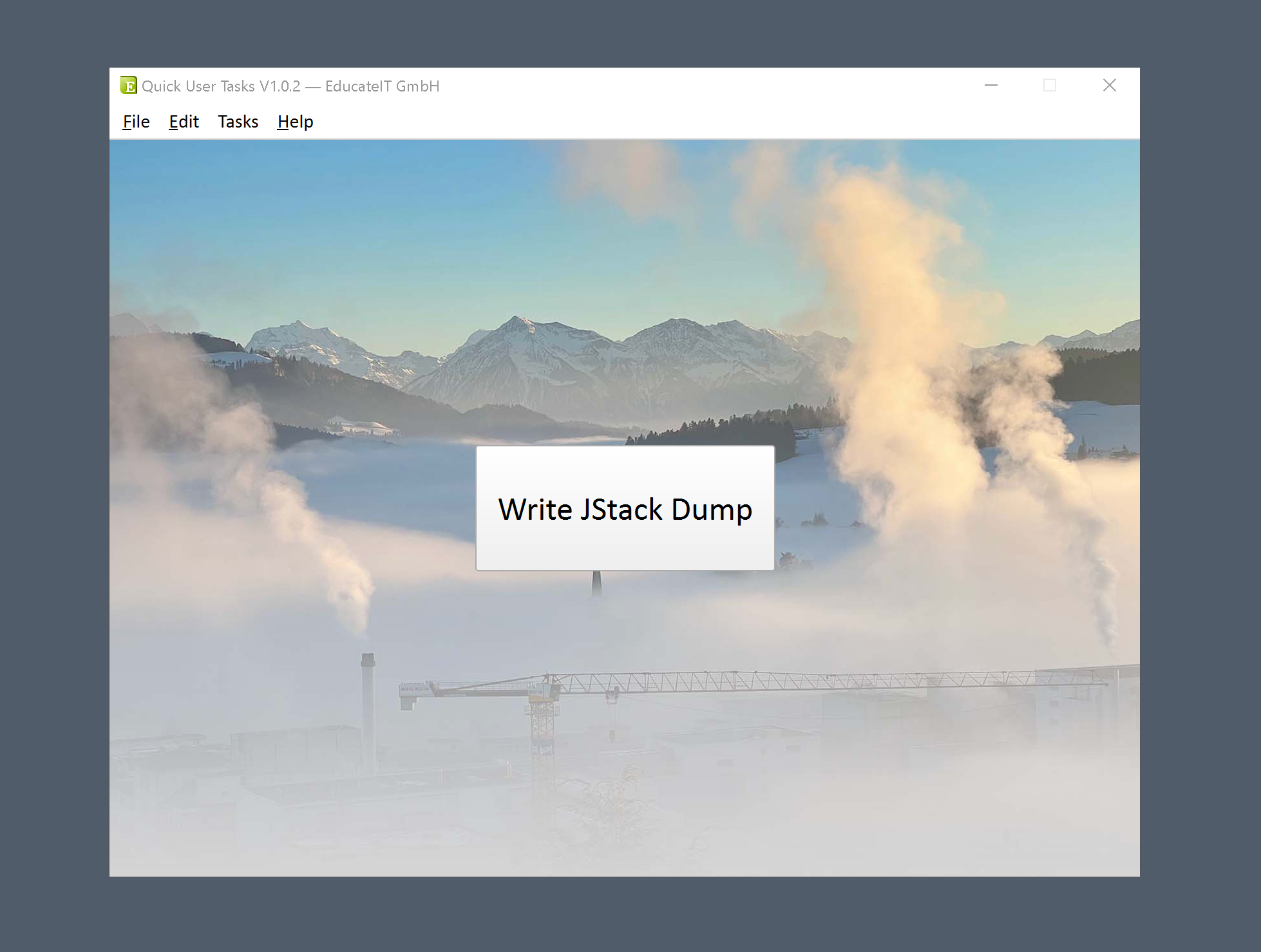
Durch Klick auf einen Button wird der zugehörige Task gestartet. In der Regel öffnet sich dabei ein weiteres Fenster, das den Fortschritt und den aktuellen Status des Tasks anzeigt.
Welche Buttons im Hauptfenster angezeigt werden, hängt von der Konfiguration ab.
Einrichten des Frameworks¶
Stelle zunächst sicher, dass du über die passenden Installationspakete verfügst. Für die Einrichtung benötigst du eine der folgenden Dateien:
EducateIT Quick User Tasks 1.x.x x64 Setup.exeEducateIT Quick User Tasks 1.x.x x64.zipÜberprüfe vor der Installation die Versionsnummer des Pakets. Es wird empfohlen, stets die aktuellste Version zu verwenden.
Installation¶
Für die Installation über die Datei mit der Endung Setup.exe startest du einfach das Installationsprogramm. Der Installationsassistent führt dich Schritt für Schritt durch den Prozess.
Die Installation mit dem ZIP-Paket ist ebenso unkompliziert: Da die Anwendung keine externen Abhängigkeiten benötigt, kannst du den Inhalt der ZIP-Datei einfach in ein Verzeichnis deiner Wahl entpacken.
Wie verwende ich das Framework?¶
Die konkrete Nutzung des Frameworks hängt davon ab, welche Aufgaben deine Mitarbeitenden ausführen sollen.
Einfache Konfiguration¶
Startest du die Anwendung QuickUserTasks.exe ohne weitere Kommandozeilenoptionen, erscheint ein Hauptfenster mit Buttons für alle konfigurierten Tasks.
PS QuickUserTasks> .\QuickUserTasks.exe
Mit der Kommandozeilenoption --start-task lässt sich ein bestimmter Task direkt starten – ganz ohne Anzeige des Hauptfensters. So kannst du z. B. Verknüpfungen im Startmenü anlegen, die direkt eine bestimmte Aufgabe ausführen.
PS QuickUserTasks> .\QuickUserTasks.exe --start-task=jstack
Mehrere Konfigurationen¶
Mit dem flexiblen Konfigurationssystem kannst du unterschiedliche Varianten anlegen und je nach Benutzergruppe gezielt einsetzen.
Lege dazu zunächst eine saubere Verzeichnisstruktur an. Wichtig: Im Anwendungsverzeichnis selbst darf sich keine configuration.xml befinden – andernfalls wird diese beim Start automatisch bevorzugt geladen.
C:\
└── QuickUserTasks
├── app
│ └── QuickUserTasks.exe
└── conf
├── prod
│ └── configuration.xml
└── test
└── configuration.xml
Anschließend kannst du die Anwendung mit der gewünschten Konfiguration starten:
PS QuickUserTasks> .\QuickUserTasks.exe --config-file=C:\QuickUserTasks\conf\prod\configuration.xml
# oder
PS QuickUserTasks> .\QuickUserTasks.exe --config-file=C:\QuickUserTasks\conf\test\configuration.xml